Всем привет! Сегодня в статье я покажу, как вывести ярлык Одноклассников на рабочий стол. Если вам нужны только иконки, то вы можете скачать мой архив по ссылке ниже:
Скачать значок Одноклассников (ICO)
Там несколько значков в формате ICO и разрешением 128 х 128 пикселей. ZIP вы можете открыть любым популярным архиватором. Ниже в статье я расскажу, как создать кнопку популярной социальной сети более простым методом. Поехали.
Способ 1: Интерфейс браузера

В Google Chrome, Яндекс и Microsoft Edge есть два варианта создания ярлыка на рабочем столе. Первый – это создание приложения. Пугаться не стоит, никакой новой программы при этом не устанавливается. Просто создается страничка, которую открывает браузер «как приложение». На деле же это все та же страница. Второй вариант – быстрое создание ярлыка.
ПРИМЕЧАНИЕ! В Опере и Mozilla Firefox пока таких функций нет. Возможно, они появятся в скором времени.
В первую очередь вам нужно с выбранного браузер перейти на страницу в Одноклассниках:
ok.ru
Google Chrome
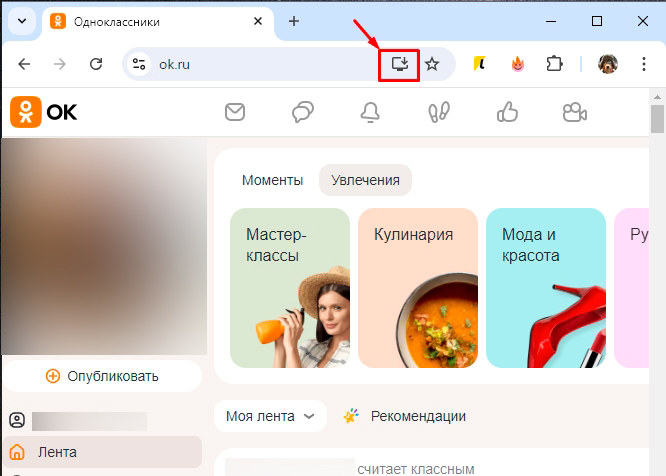
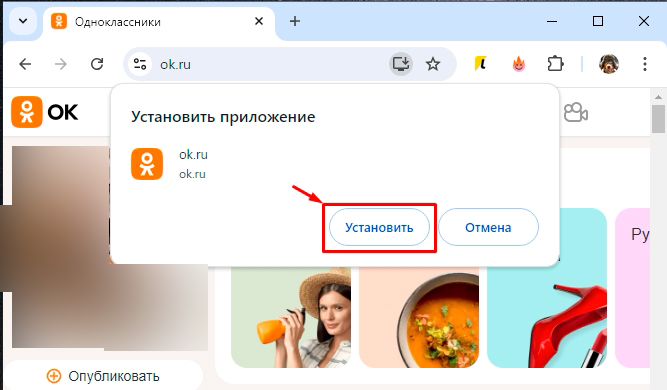
Читаем – как поставить статус в Одноклассниках.
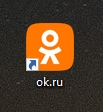
Yandex Браузер
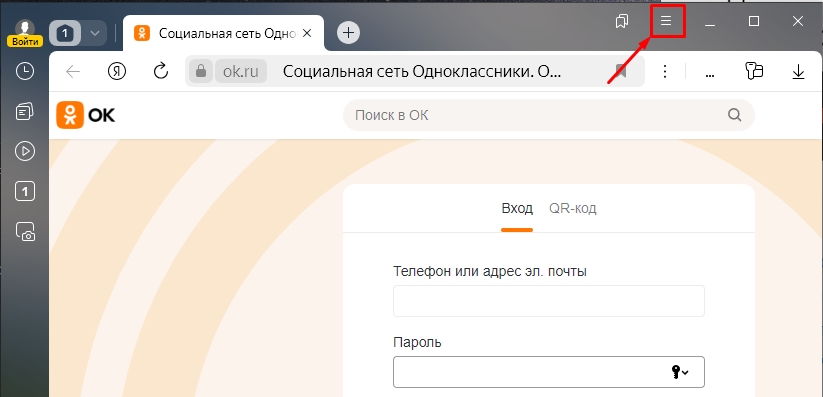
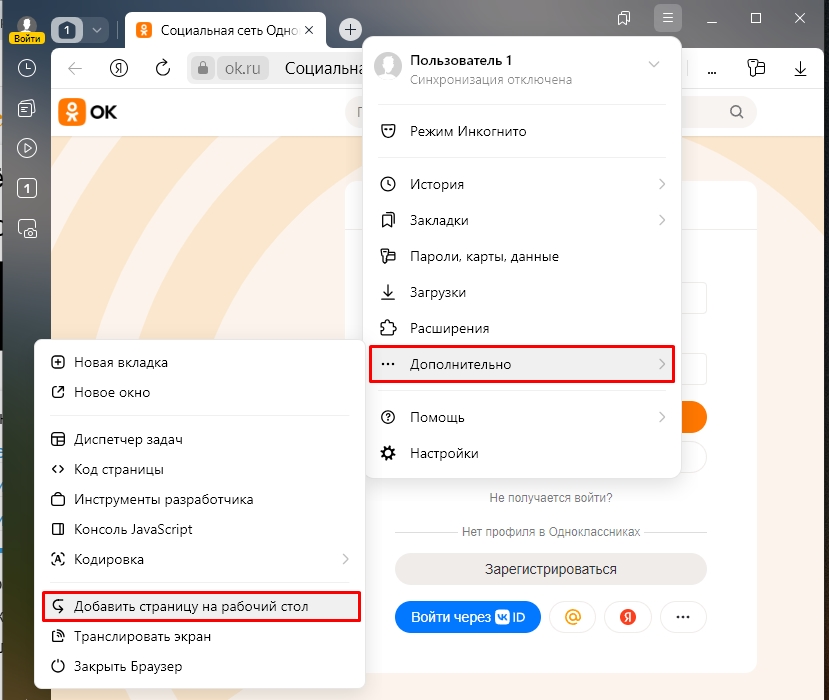
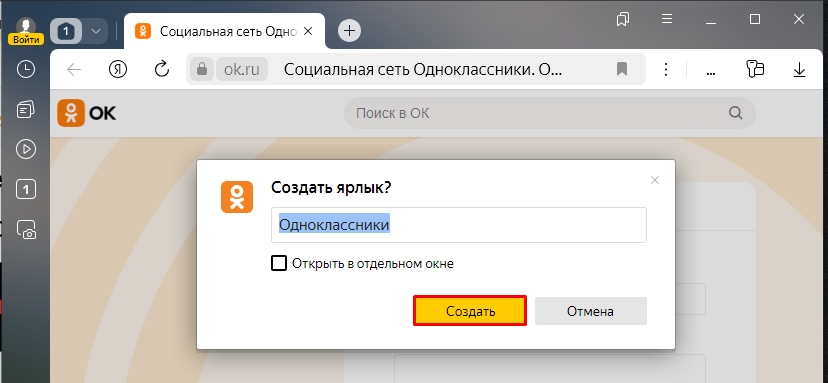
Microsoft Edge

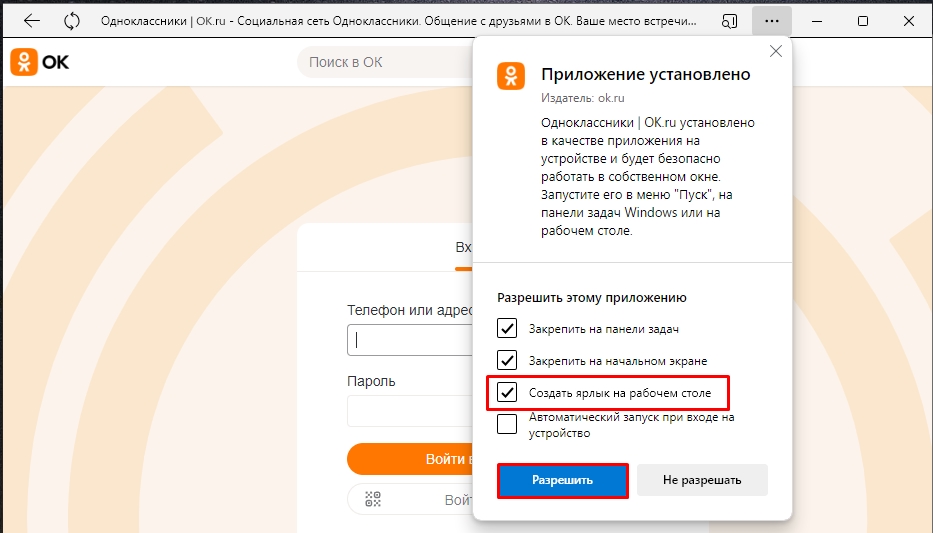
Способ 2: Создать ярлык вручную
Давайте посмотрим, как еще можно значок Одноклассников вывести на рабочий стол. Мы будем создавать ярлык вручную. Поэтому нам понадобится иконка сайта. Я подготовил для вас архив, где собрал разные иконки в формате ICO. Вы можете его скачать в ZIP-архиве по ссылке ниже.
Скачать значок Одноклассников (ico)
Читаем – как распаковать ZIP-архив.
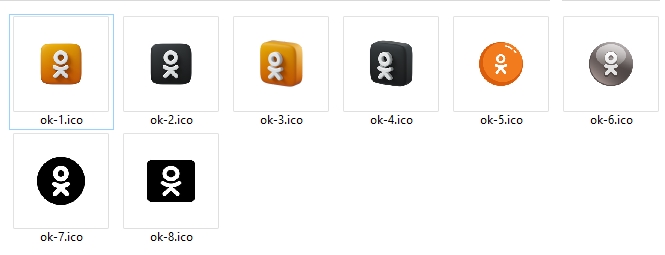
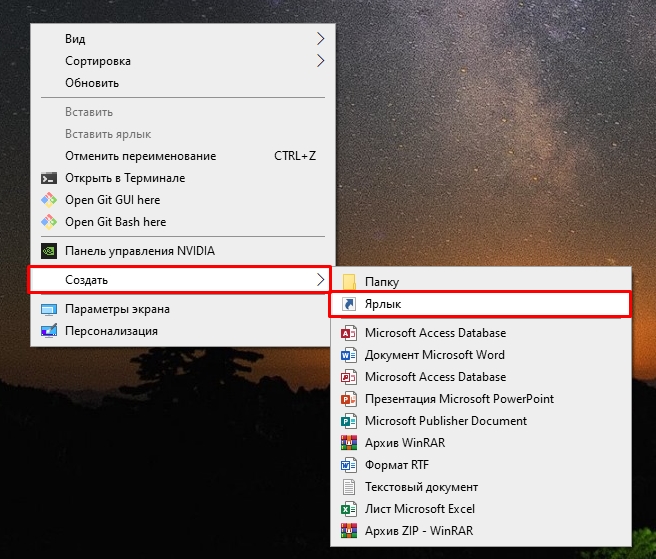
https://ok.ru/
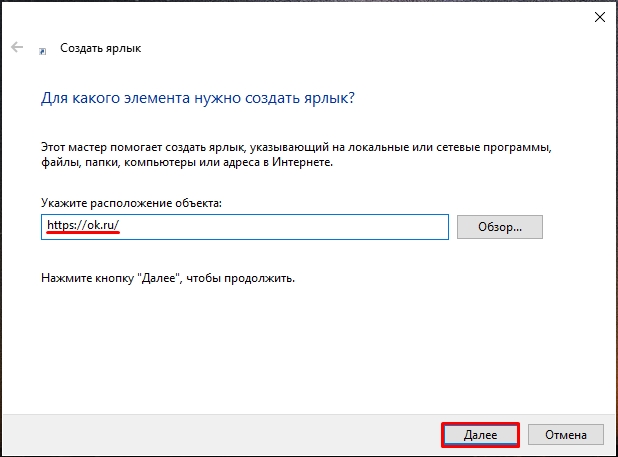
Одноклассники
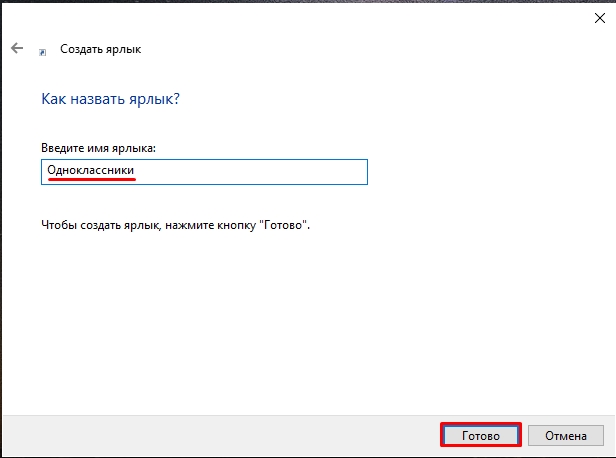
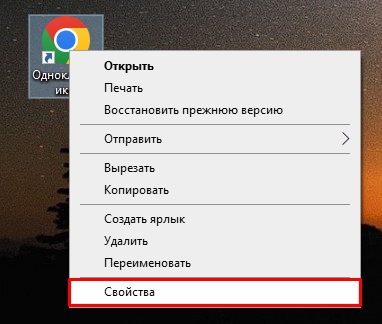
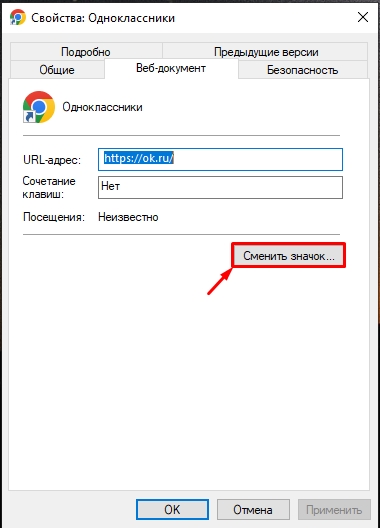
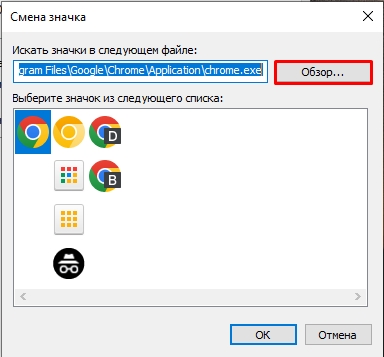
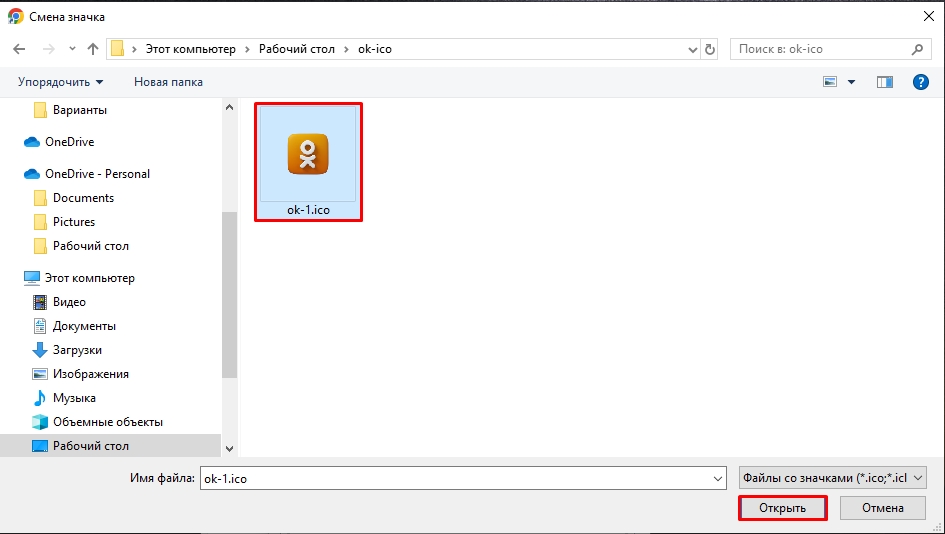
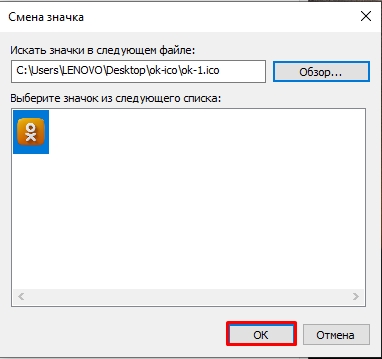
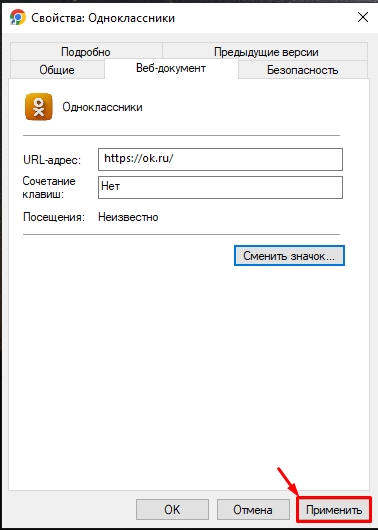
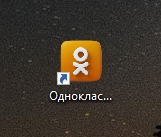
Вроде бы ничего не забыл. Если у вас что-то не получается – пишите в комментариях, и WiFiGiD.RU поможет всем!





